ここ数週間、Google 検索バーが携帯電話の Android オペレーティング·システム。 ユーザーにとって頭の痛い問題になりつつあり、バグを取り除くための解決策を見つけることが重要です。
インターネットの巨人には、ユーザーがネットワーク上でコンテンツを見つけるための主なオプションがあり、それを正しく使用できないという事実は大きな不便です. 主な理由は、世界中に膨大な数の Android デバイスが存在するためです。 大多数がこのエラーに直面しています、その後、おそらくアメリカの会社は、アップデートで問題に対処する必要があります.

AndroidにおけるGoogleの大きな問題
というのは疑いようのないことだ 検索バーは基本的な役割を果たします スマートフォンで、ウィジェットの形で、またはGoogleを介して直接 クロム 応用。 どちらの場合も、システムが検索結果を提供しないという問題に遭遇している人がいるので、この問題の失敗に別れを告げるために可能な解決策を調査しました。
インターネット接続を確認してください
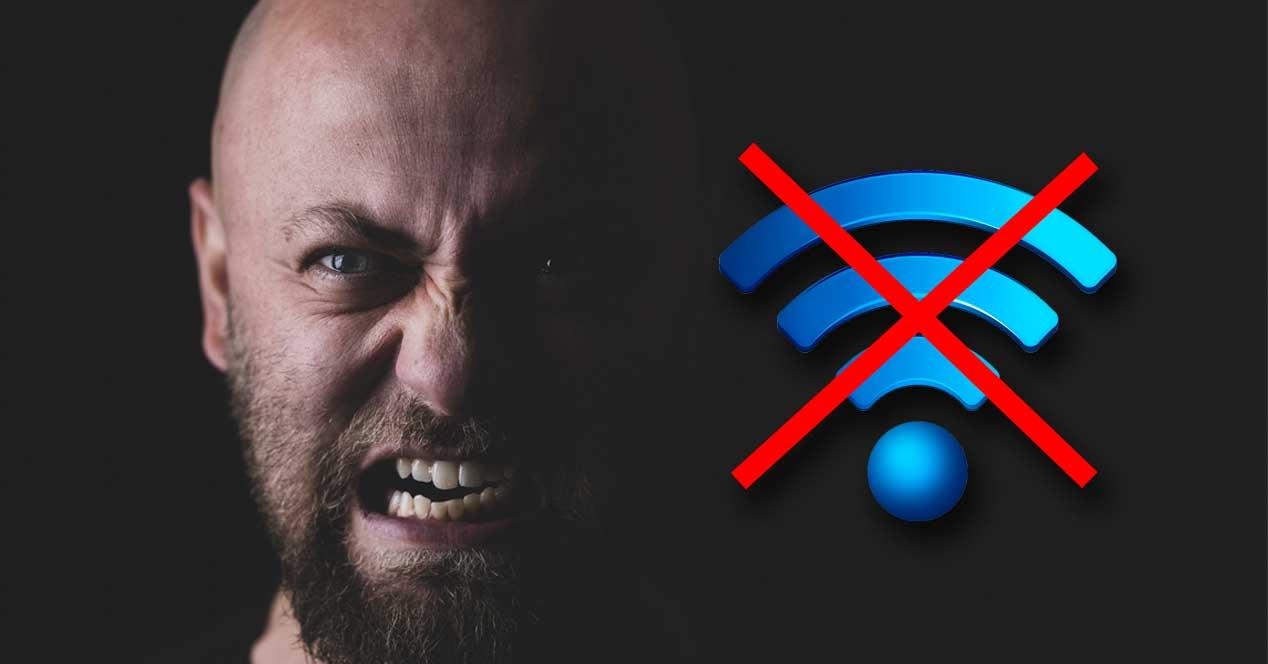
問題がそれほど重要ではないかもしれないと考えずに、頭に手を置きすぎる傾向があることがあります。 インターネットが正常に機能していない可能性があります。これを確認する最も簡単な方法は、 あなたの目を離さないでください 無線LAN 接続 . これを行うには、インターネットが正常に動作する必要がある別のアプリケーションに移動するだけです。 こちらも正常に起動しない場合は、モバイルデータへの切り替えをお試しください。
ウィジェットを削除して再度追加する
一部のユーザーは、Google アプリを使用してナビゲートしていないか、影響を受けていないため、対応するウィジェットでのみ Android の Google 検索エラーに遭遇しています。 この場合は、 ウィジェットを削除して再挿入します ホーム画面で。 手順は非常に簡単で、次の手順を実行するだけです。
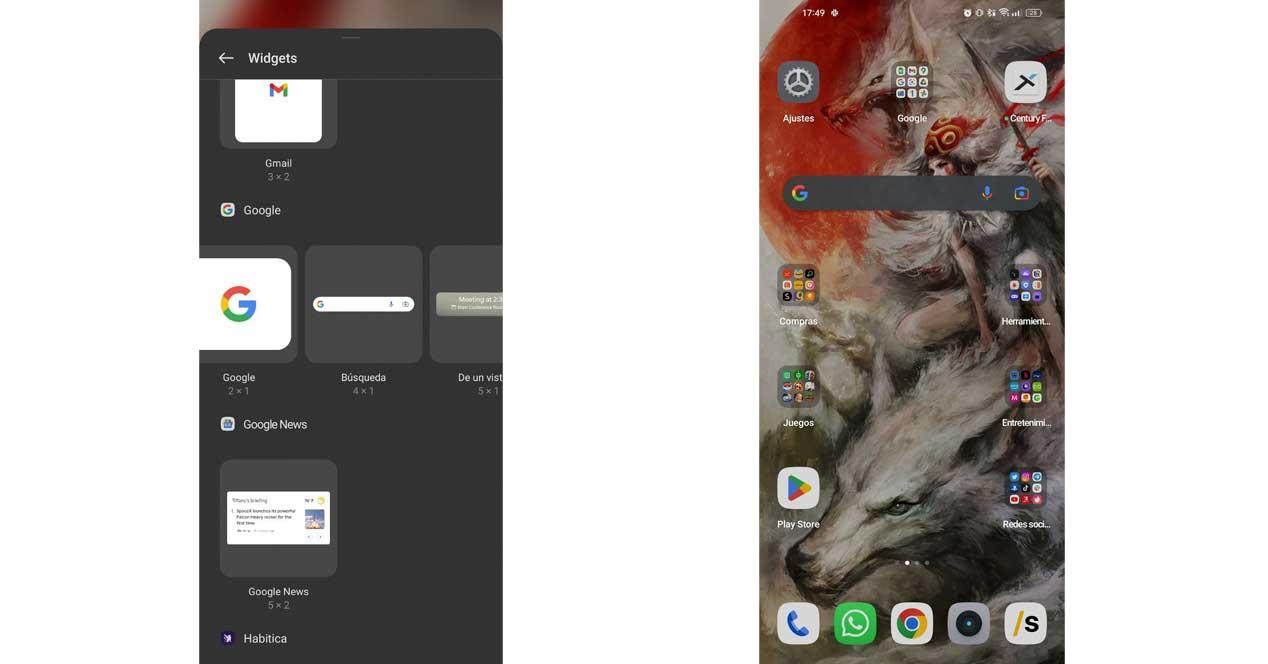
- 検索バー ウィジェットを押したまま、ゴミ箱にドラッグします。
- 画面をつまむか、空いている部分を長押しします。
- 下部エリアの「ウィジェット」セクションを選択します。
- Google 検索バーを見つけて、もう一度追加します。
Google アプリを強制終了する
もう XNUMX つの可能性は、Google アプリの内部にエラーがあることです。 必要なプロセスの実行を許可しない . そのため、Android モバイルから問題が解消されたかどうかを確認するには、強制的に閉じてから再度起動する必要があります。 手順は次のとおりです。
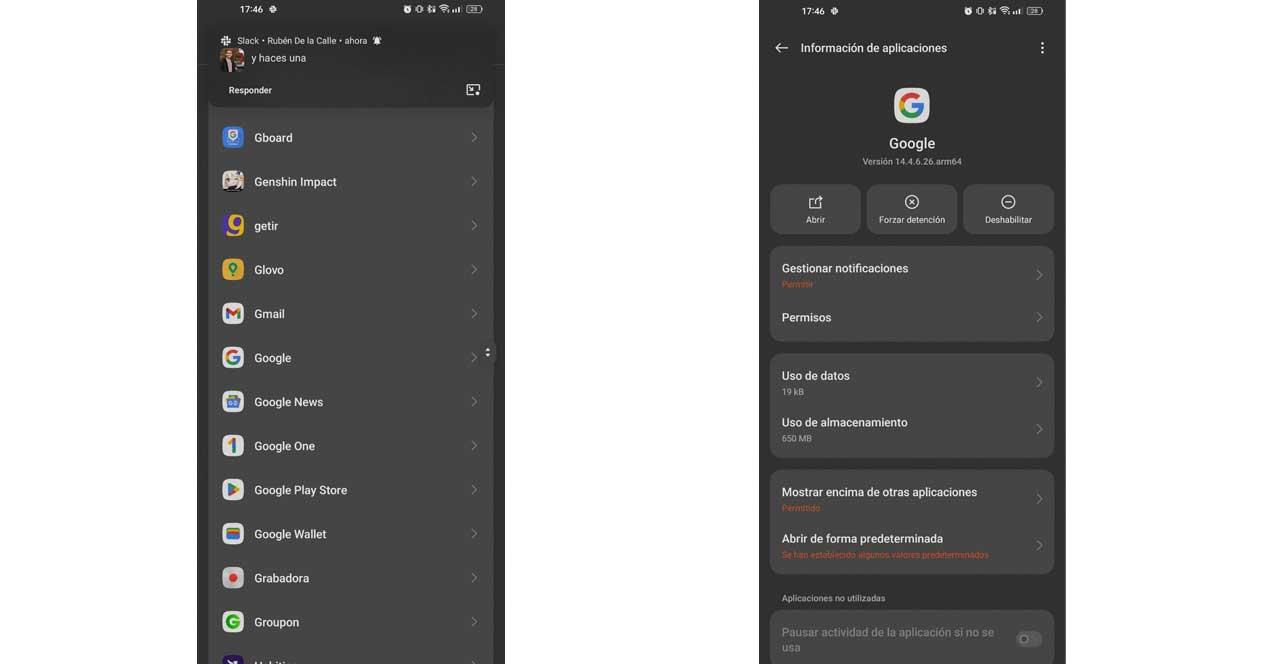
- 設定を開きます。
- 「アプリケーション」セクションに移動します。
- Google アプリを検索してアクセスします。
- 上部にある「強制停止」を選択します。
データとキャッシュをクリアする
ここにいる間に、キャッシュの横にあるストレージ データをクリアすることもできます。 これは役に立ちます 再び機能するために必要なすべての情報を収集するためのアプリケーション 、したがって、状況を解決するために、前のステップに加えてこのステップを実行する価値があります。 「ストレージ使用量」オプションを開き、「スペースの管理」をタップして、後ですべてのデータとキャッシュを消去します。
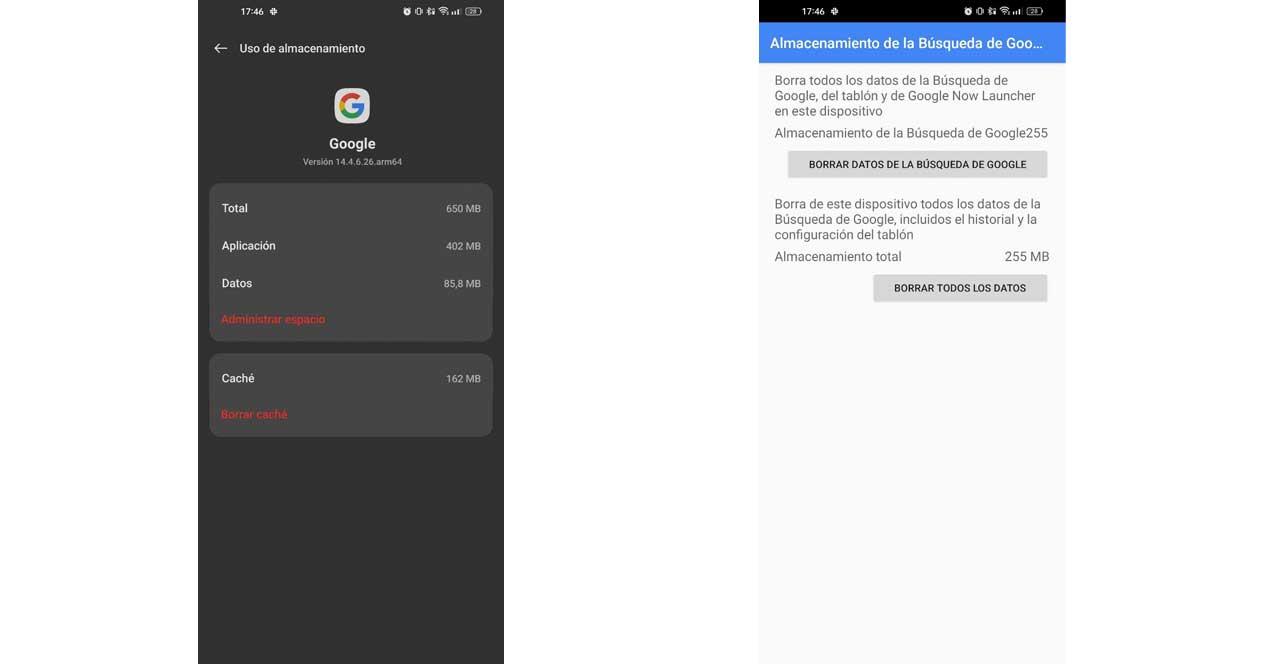
Android モバイルを再起動します
再起動など、最も簡単な解決策が目の前にある場合があります。 この代替手段は、一時的ではありますが、Google 検索バーに関する Android の問題を解決できます。 最善の方法は、アップデートを通じて会社自体からの修正を待つことですが、それまではこれがあなたの主な資産です.